พิกเซลของ Facebook: วิธีสร้างโฆษณาบน Facebook ที่ดีขึ้นสำหรับ Conversion ที่มากขึ้น
เผยแพร่แล้ว: 2020-06-26หากคุณพบว่าการโฆษณาบน Facebook ค่อนข้างสับสน โปรดทราบว่าคุณไม่ได้อยู่คนเดียว
คุณลักษณะทั้งหมดทำให้เป็นแพลตฟอร์มโฆษณาที่มีประสิทธิภาพมาก แต่ยังเพิ่มความซับซ้อนอีกด้วย สิ่งหนึ่งที่ฉันเคยหงุดหงิดเป็นพิเศษคือพิกเซล
พิกเซลเป็นเรื่องปกติในแพลตฟอร์มโฆษณาส่วนใหญ่ ใช้สำหรับวางคุกกี้ที่จะติดตามผู้เยี่ยมชมเว็บไซต์ของคุณเพื่อให้คุณสามารถโฆษณาได้ในภายหลัง สิ่งนี้เรียกว่าการกำหนดเป้าหมายใหม่ตามลำดับ เมื่อคุณโฆษณากับผู้เยี่ยมชมเว็บไซต์ในอดีต คุณสามารถใช้ Facebook Pixel เพื่อติดตามพฤติกรรมของพวกเขาเมื่อพวกเขากลับมา
ใช้คำแนะนำนี้เพื่อเรียนรู้เพิ่มเติมว่า Facebook Pixel คืออะไร วิธีสร้างพิกเซล และวิธีต่างๆ ในการใช้พิกเซลเพื่อปรับปรุงคอนเวอร์ชั่นและกระตุ้น ROI สำหรับโฆษณาของคุณ
สารบัญ
- พิกเซลของ Facebook คืออะไร?
- Facebook Pixel ทำงานอย่างไร
- วิธีใช้ Facebook Pixel
- วิธีติดตั้ง Facebook Pixel บนเว็บไซต์ของคุณ
- คำถามที่พบบ่อยเกี่ยวกับ Facebook Pixel
พิกเซลของ Facebook คืออะไร?
Facebook Pixel เป็นเครื่องมือวิเคราะห์ที่ช่วยให้คุณวัดว่าแคมเปญโฆษณาบน Facebook ของคุณมีประสิทธิภาพเพียงใดโดยการตรวจสอบการกระทำที่ผู้คนทำบนเว็บไซต์ของคุณ
Facebook Pixel เป็นโค้ดที่ติดตามเหตุการณ์บน:
- การดูเพจ
- หยิบใส่ตะกร้า
- ซื้อ
- เลื่อนความลึก
- เวลาบนเพจ
- และอื่น ๆ
ค้นพบกิจกรรมต่างๆ เพื่อติดตามในคู่มือ Facebook Pixel Events จาก Facebook
พิกเซลของ Facebook ช่วยให้คุณเพิ่มประสิทธิภาพโฆษณาของคุณ และทำให้แน่ใจว่าจะแสดงต่อผู้ชมที่เหมาะสม คุณยังสามารถใช้พิกเซลเพื่อปรับปรุงการกำหนดเป้าหมายใหม่และรีมาร์เก็ตบน Facebook ของคุณไปยังผู้ที่เคยเข้าชมหน้าใดหน้าหนึ่งหรือดำเนินการตามที่ต้องการบนเว็บไซต์ของคุณ
กล่าวโดยย่อคือ Facebook Pixel ช่วยให้คุณเข้าใจผลกระทบของโฆษณาของคุณได้ดีขึ้น โดยการทำความเข้าใจว่าผู้คนทำอะไรหลังจากที่พวกเขาเห็น คุณจึงเข้าถึงผู้ที่มีแนวโน้มมากขึ้นที่จะดำเนินการอย่างมีความหมาย เช่น การซื้อผลิตภัณฑ์
ฟรี: เทมเพลตกลยุทธ์โซเชียลมีเดีย
ตั้งแต่การเลือกช่องของคุณไปจนถึงการหาว่าจะโพสต์อะไร ให้กรอกข้อมูลในช่องว่างเพื่อคิดหาวิธีใช้โซเชียลมีเดียให้ดีที่สุดเพื่อให้บรรลุเป้าหมายทางการตลาดของคุณ
รับเทมเพลตกลยุทธ์โซเชียลมีเดียที่ส่งตรงถึงกล่องจดหมายของคุณ
เกือบเสร็จแล้ว: โปรดป้อนอีเมลของคุณด้านล่างเพื่อเข้าถึงได้ทันที
เราจะส่งข้อมูลอัปเดตเกี่ยวกับคู่มือการศึกษาใหม่และเรื่องราวความสำเร็จจากจดหมายข่าว Shopify ให้คุณด้วย เราเกลียดสแปมและสัญญาว่าจะรักษาที่อยู่อีเมลของคุณให้ปลอดภัย
Facebook Pixel ทำงานอย่างไร
Facebook เคยมีพิกเซลผู้ชมที่กำหนดเองสำหรับการกำหนดเป้าหมายผู้เยี่ยมชมเว็บไซต์ใหม่และพิกเซลการแปลงเพื่อติดตามการแปลงเว็บไซต์เช่นการขาย แม้ว่าบัญชีโฆษณาแต่ละบัญชีจะมีพิกเซลผู้ชมที่กำหนดเองเพียงพิกเซลเดียว คุณสามารถสร้างพิกเซล Conversion ได้หลายพิกเซล โดยหนึ่งพิกเซลสำหรับแต่ละหน้าเว็บที่คุณต้องการติดตาม Conversion
แม้ว่าพิกเซลของ Facebook อาจสร้างความสับสนได้ แต่ก็ทำให้การโฆษณาบน Facebook มีประสิทธิภาพมากขึ้น พวกเขาไม่เพียงแต่บอกคุณอย่างแน่ชัดว่าคุณกำลังโฆษณากับใครอยู่ แต่ยังช่วยให้คุณเข้าใจมากขึ้นว่าโฆษณาบน Facebook ของคุณทำงานเป็นอย่างไร โดยรวมแล้ว คุณสามารถใช้มันเพื่อทำให้การส่งข้อความของคุณมีประสิทธิภาพมากขึ้น นำไปสู่ผลตอบแทนจากค่าโฆษณาที่ดีขึ้น
ในปี 2015 Facebook ทำให้กระบวนการนี้ง่ายขึ้นโดยแนะนำ Facebook Pixel ตัวใหม่เพื่อแทนที่พิกเซลที่เก่ากว่า ทำให้เป็นพิกเซลการติดตามเพียงพิกเซลเดียวที่คุณต้องการในขณะนี้ Facebook Pixel ได้รับการอัปเดตอีกครั้งในปี 2560 เพื่อให้การโฆษณาบนแพลตฟอร์มง่ายขึ้นและมีประสิทธิภาพมากขึ้น ซึ่งรวมถึงการติดตามเพิ่มเติม เช่น กิจกรรมการคลิกปุ่มและข้อมูลเมตาของหน้า
Facebook Pixel ทำงานในหกขั้นตอน:
- ติดตั้งพิกเซล ทุกอย่างเริ่มต้นด้วยการเพิ่มข้อมูลโค้ดติดตามในเว็บไซต์ของคุณ
- รวบรวมข้อมูลเชิงลึก คุณจะเริ่มได้รับข้อมูลเชิงลึกเกี่ยวกับผู้เยี่ยมชมไซต์ เช่น ที่มาของการเข้าชม ใช้อุปกรณ์ใด และข้อมูลประชากรอื่นๆ
- ทบทวนพฤติกรรม ดูว่าผู้คนดำเนินการบนเว็บไซต์ของคุณอย่างไร ไม่ว่าพวกเขาจะสำรวจหน้าผลิตภัณฑ์เฉพาะหรือใส่ของลงในรถเข็นช็อปปิ้ง
- สร้างผู้ชม ใช้ข้อมูลที่รวบรวมจากเหตุการณ์พิกเซลเพื่อสร้างกลุ่มเป้าหมายที่กำหนดเองของ Facebook ผู้ชมที่คล้ายคลึงกัน และโฆษณาที่ปรับแต่งให้เหมาะกับบุคคลเหล่านั้น
- เพิ่มประสิทธิภาพการเสนอราคา ใช้ประโยชน์จากกลยุทธ์การเสนอราคาต้นทุนต่ำสุดเพื่อเข้าถึงผู้ที่มีแนวโน้มจะดำเนินการตามที่ต้องการ เช่น การซื้อผลิตภัณฑ์ เพื่อใช้งบประมาณของคุณอย่างมีประสิทธิภาพ
- วิเคราะห์เหตุการณ์ ประเมินเหตุการณ์คอนเวอร์ชั่นเพื่อตัดสินใจเลือกกลยุทธ์โฆษณาบน Facebook ที่ดีที่สุดสำหรับธุรกิจของคุณ
หากทั้งหมดนี้พูดถึงการติดตามการแปลงและพิกเซลของ Facebook ค่อนข้างล้นหลาม ไม่ต้องกังวล
วิธีใช้ Facebook Pixel
Facebook Pixel มีห้าฟังก์ชันหลักที่จะช่วยให้คุณได้รับผลตอบแทนจากการลงทุนที่ดีขึ้น:
- กลุ่มเป้าหมายที่กำหนดเองจากเว็บไซต์ของคุณ
- แปลงที่กำหนดเอง
- เหตุการณ์มาตรฐานและกำหนดเอง
- โฆษณาแบบไดนามิก
- การเพิ่มประสิทธิภาพการแปลง
1. กลุ่มเป้าหมายที่กำหนดเองจากเว็บไซต์ของคุณ
กลุ่มเป้าหมายที่กำหนดเองจากเว็บไซต์ของคุณเป็นวิธีที่ Facebook ช่วยคุณกำหนดเป้าหมายการเข้าชมเว็บไซต์อีกครั้ง หากคุณติดตั้ง Facebook Pixel ไว้ โปรแกรมจะติดตามการเคลื่อนไหวของผู้เยี่ยมชมเว็บไซต์ของคุณที่เข้าสู่ระบบ Facebook พร้อมกัน
พิกเซลจะติดตามกิจกรรมต่างๆ เช่น:
- หน้าใดที่ผู้ใช้เข้าชม
- หน้าไหนที่ผู้ใช้ไม่เข้า
- เมื่อผู้ใช้เยี่ยมชมเพจ
- เลื่อนความลึก
- เวลาที่ใช้กับเพจ
การใช้ข้อมูลนี้ทำให้คุณสามารถโฆษณาไปยังกลุ่มคนที่ตรงเป้าหมายได้ คุณยังใช้ข้อมูลนี้เพื่อสร้างกลุ่มเป้าหมายที่คล้ายกันและเข้าถึงลูกค้าที่มีแนวโน้มจะซื้อผลิตภัณฑ์ของคุณได้ การยกเว้นบางกลุ่มก็มีประโยชน์เช่นกัน ดังนั้นคุณจึงไม่ต้องกำหนดเป้าหมายผู้ใช้ที่อาจทำ Conversion หรือไม่ได้มีส่วนร่วมสูง
เพื่อความชัดเจน เมื่อลงโฆษณาบน Facebook คุณไม่สามารถเลือกผู้เยี่ยมชมเว็บไซต์และลงโฆษณากับพวกเขาได้ แต่คุณสามารถโฆษณาไปยังกลุ่มผู้ใช้ (กลุ่มเป้าหมายที่กำหนดเองจากเว็บไซต์ของคุณ) ตามพฤติกรรมที่ใช้ร่วมกันได้ ตัวอย่างบางส่วน ได้แก่:
- ผู้ที่เคยเข้าชมเว็บไซต์ของคุณในช่วง 24 ชั่วโมงที่ผ่านมา
- ผู้ที่เคยเข้าชมเว็บไซต์ของคุณในช่วง 180 วันที่ผ่านมาแต่ไม่ได้กลับมาภายใน 30 วัน
- ผู้ที่เคยเข้าชมหน้า Landing Page เฉพาะบนเว็บไซต์ของคุณ
- ผู้ที่เคยเข้าชมหน้าใดหน้าหนึ่งบนเว็บไซต์ของคุณแต่ไม่ได้เข้าชมหน้าอื่นโดยเฉพาะ
คุณสามารถกำหนดกลุ่มเป้าหมายที่กำหนดเองจากเว็บไซต์ของคุณโดยพิจารณาจากหน้าที่พวกเขาเข้าชมหรือไม่ได้เข้าชมและตามเวลาที่เข้าเยี่ยมชมเว็บไซต์ของคุณ คุณสามารถเลือกกรอบเวลาระหว่างหนึ่งถึง 180 วัน
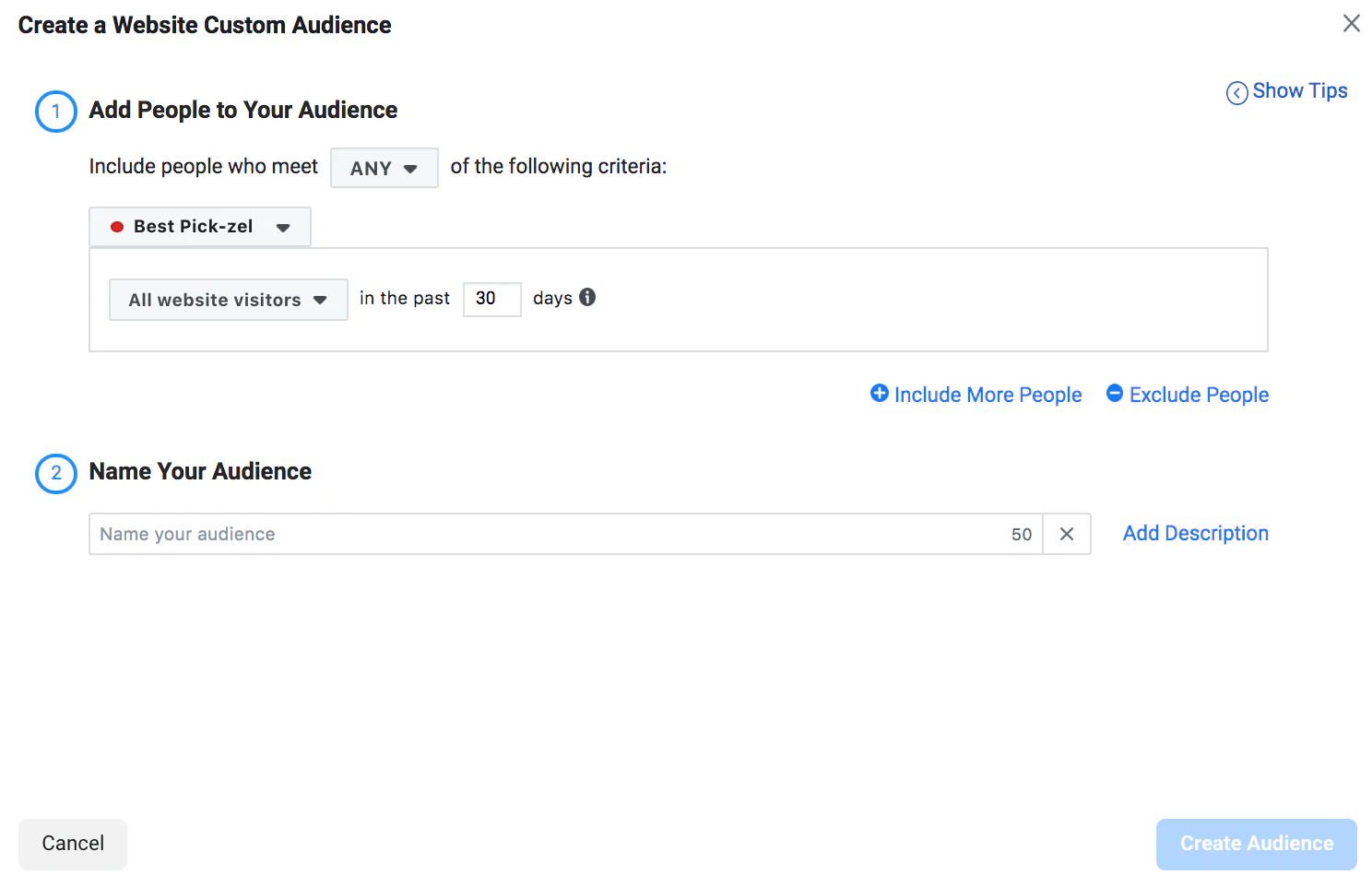
ผู้ชมถูกสร้างขึ้นอย่างอิสระจากโฆษณา เมื่อสร้างผู้ชมแล้ว คุณสามารถเลือกได้ว่าจะโฆษณากับผู้ชมเมื่อใดและจะใช้โฆษณาใด หรือจะปล่อยให้ซึมไปใช้งานในอนาคตก็ได้
2. การแปลงแบบกำหนดเอง
ส่วนที่น่าตื่นเต้นที่สุดชิ้นหนึ่งของ Facebook Pixel คือความสามารถในการสร้างคอนเวอร์ชั่นแบบกำหนดเองได้ เช่นเดียวกับที่คุณสร้างกลุ่มเป้าหมายที่กำหนดเอง การแปลงแบบกำหนดเองถูกสร้างขึ้นโดยการเลือกหน้าเสร็จสิ้นและตั้งชื่อการแปลง โดยปกติหน้าเสร็จสิ้นจะเป็นหน้าขอบคุณบางประเภท
ตัวอย่างเช่น:
- ขอบคุณสำหรับการช้อปปิ้ง คำสั่งซื้อของคุณกำลังดำเนินการ
- ขอบคุณสำหรับการลงทะเบียน คุณจะได้รับอีเมลฉบับแรกจากเราในไม่ช้า
- ขอบคุณสำหรับความคิดเห็นของคุณ นี่คือการดาวน์โหลดฟรีของคุณ
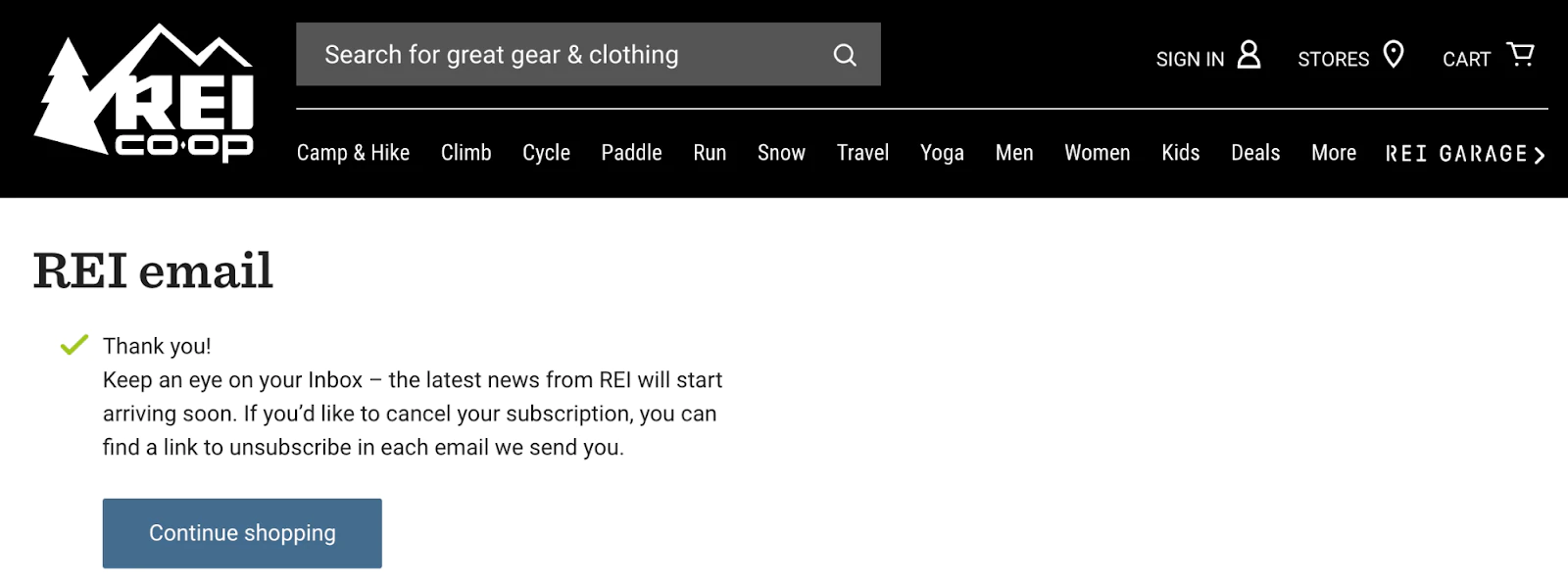
ซึ่งหมายความว่าคุณสามารถสร้างคอนเวอร์ชั่นแบบกำหนดเองได้โดยไม่ขึ้นกับโฆษณาบน Facebook ของคุณ แล้วเลือกว่าจะใช้เมื่อใดในอนาคต
เนื่องจากพิกเซลการติดตามเริ่มทำงานบนหน้าเว็บไซต์ของคุณทั้งหมดแล้ว จึงสามารถติดตามได้อย่างง่ายดายเมื่อมีผู้เยี่ยมชมหน้าเสร็จสิ้น โดยเฉพาะอย่างยิ่งผู้ที่คลิกบนโฆษณา Facebook ของคุณ
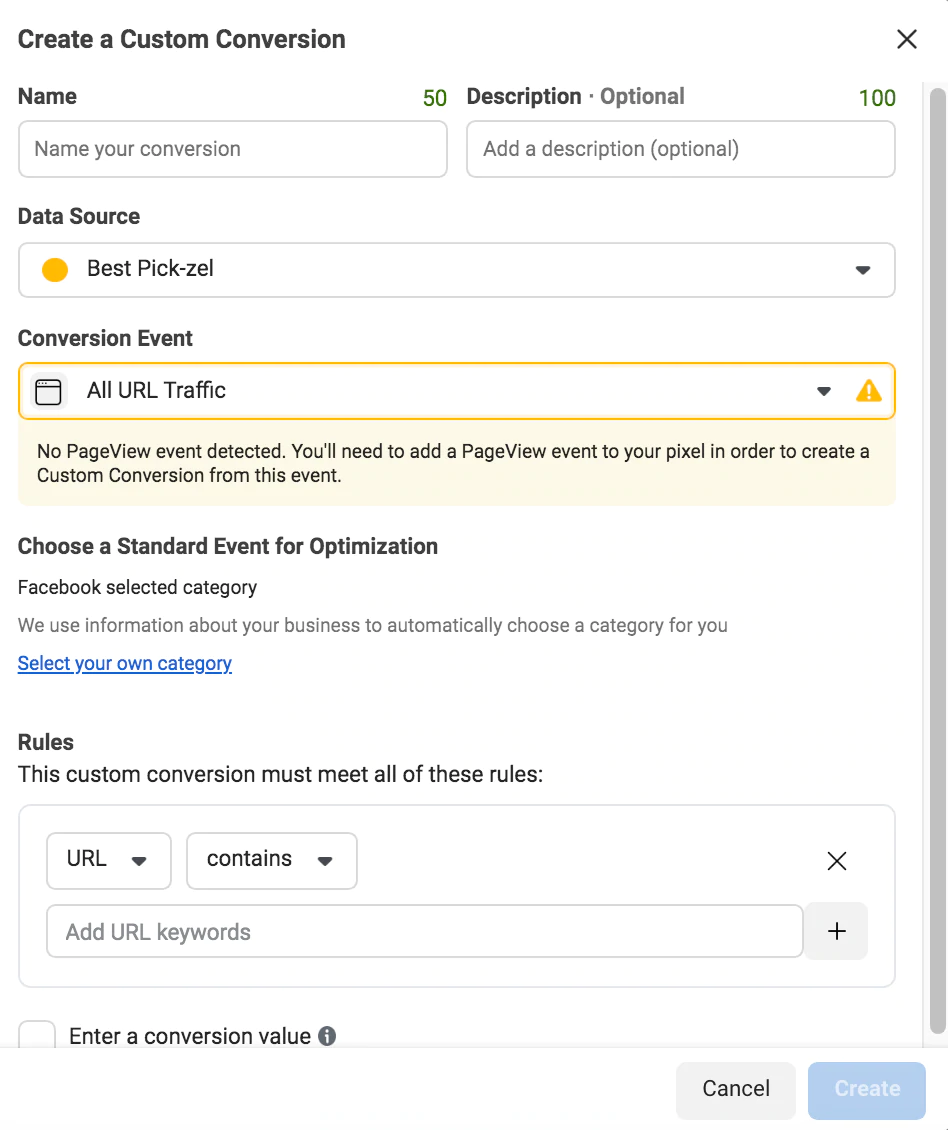
คุณยังเลือกหมวดหมู่สำหรับ Conversion และเพิ่มมูลค่าเป็นตัวเงินได้อีกด้วย ตัวอย่างเช่น หากคุณสร้างคอนเวอร์ชั่นแบบกำหนดเองที่ติดตามผู้เยี่ยมชมหน้าดาวน์โหลด ebook คุณสามารถรวมค่าใช้จ่ายของ ebook ได้ คุณลักษณะนี้จะช่วยให้คุณทราบได้ว่าแคมเปญโฆษณาของคุณทำกำไรได้หรือไม่ หากคุณเรียกเก็บเงิน 20 ดอลลาร์สำหรับ eBook ของคุณ แต่คุณใช้จ่าย 25 ดอลลาร์สำหรับการซื้อทุกครั้งที่มาจากโฆษณาบน Facebook คุณอาจต้องการทำการเปลี่ยนแปลงบางอย่างในแคมเปญนั้น
หมวดหมู่การแปลงแบบกำหนดเองที่คุณสามารถเลือกได้ ได้แก่:
- เพิ่มข้อมูลการชำระเงิน
- หยิบใส่ตะกร้า
- เพิ่มเข้าในรายการที่ต้องการ
- เสร็จสิ้นการลงทะเบียน
- เริ่มชำระเงิน
- ตะกั่ว
- ซื้อ
- ค้นหา
- ดูเนื้อหา
สิ่งที่น่าสนใจเกี่ยวกับคอนเวอร์ชั่นแบบกำหนดเองเมื่อโฆษณาบน Facebook ก็คือเมื่อสร้างเสร็จแล้ว จะมีการติดตามโฆษณาทั้งหมดของคุณ ไม่ว่าคุณจะเลือกปรับแต่งให้เหมาะสมหรือไม่ก็ตาม
มีการติดตาม Conversion ที่กำหนดเองทั้งหมดของคุณอยู่เสมอ คุณสามารถสร้างรายงานสำหรับโฆษณาบน Facebook ของคุณที่จะแสดงอัตราการแปลงสำหรับคอนเวอร์ชั่นที่คุณกำหนดเองได้ตลอดเวลา
คุณจำกัด Conversion ที่กำหนดเองไว้ที่ 100 รายการต่อบัญชีโฆษณา และคุณสามารถลบ Conversion ที่กำหนดเองได้ทุกเมื่อ (ณ จุดหนึ่ง ขีดจำกัดคือ 20 และคุณไม่สามารถลบได้)
3. เหตุการณ์มาตรฐานและกำหนดเอง
เมื่อมีคนดำเนินการในไซต์ของคุณ Facebook Pixel จะบันทึกเป็นกิจกรรม คุณสามารถใช้พิกเซลเพื่อติดตามเหตุการณ์สองประเภทที่แตกต่างกัน:
- เหตุการณ์มาตรฐานหรือการกระทำที่กำหนดไว้ล่วงหน้าที่ Facebook รับรู้ในทุกผลิตภัณฑ์โฆษณา
- กิจกรรมที่กำหนดเองหรือกิจกรรมที่ Facebook ไม่ครอบคลุมซึ่งคุณตั้งชื่อให้
กิจกรรมมาตรฐาน Facebook Pixel
มีกิจกรรม Facebook Pixel มาตรฐาน 17 รายการที่คุณสามารถใช้ได้โดยการคัดลอกและวางรหัสเหตุการณ์อย่างง่าย:
- เพิ่มข้อมูลการชำระเงิน สำหรับการเพิ่มข้อมูลการชำระเงินระหว่างการชำระเงิน
- หยิบใส่ตะกร้า . สำหรับการเพิ่มสินค้าลงตะกร้าสินค้า
- เพิ่มเข้าในรายการที่ต้องการ. สำหรับการเพิ่มรายการสิ่งที่อยากได้
- ลงทะเบียนให้เสร็จสิ้น สำหรับการสมัครเข้าร่วมกิจกรรมหรืออีเมล
- ติดต่อ. เพื่อติดต่อกับธุรกิจของคุณ
- ปรับแต่งผลิตภัณฑ์ สำหรับการปรับแต่งผลิตภัณฑ์บนเว็บไซต์ของคุณ เช่น การเลือกสี
- บริจาค. เพื่อให้ผู้เข้าชมสามารถบริจาคให้กับธุรกิจของคุณได้
- ค้นหาสถานที่ เพื่อช่วยในการค้นหาสถานที่ของคุณ
- เริ่มต้นการชำระเงิน สำหรับการเริ่มต้นกระบวนการเช็คเอาต์โดยคลิกปุ่มชำระเงิน
- ตะกั่ว. เพื่อให้ผู้เข้าชมสามารถระบุตัวเองว่าเป็นลูกค้าเป้าหมายในเว็บไซต์ของคุณ เช่น การส่งแบบฟอร์มหรือเริ่มทดลองใช้งาน
- ซื้อ. สำหรับเมื่อผู้เยี่ยมชมทำการซื้อเสร็จสิ้นและจบลงที่หน้า Landing Page หรือหน้ายืนยันขอบคุณ
- กำหนดการ. สำหรับการจองนัดหมายกับธุรกิจของคุณ
- ค้นหา. สำหรับการค้นหาบางอย่างบนเว็บไซต์หรือแอปของคุณ
- เริ่มทดลองใช้ สำหรับการเริ่มต้นทดลองใช้ผลิตภัณฑ์หรือบริการที่คุณนำเสนอ
- ส่งใบสมัคร. สำหรับการยื่นคำร้องสินค้า บริการ หรือโปรแกรม
- ติดตาม. สำหรับการลงทะเบียนสำหรับผลิตภัณฑ์หรือบริการที่ต้องชำระเงิน
- ดูเนื้อหา เมื่อผู้เยี่ยมชมเข้าชมหน้า Landing Page หรือหน้าผลิตภัณฑ์ที่คุณสนใจ
เหตุการณ์มาตรฐานยังสนับสนุนพารามิเตอร์ ซึ่งช่วยให้คุณใส่ข้อมูลเพิ่มเติมเกี่ยวกับเหตุการณ์ได้ เช่น:

- รหัสสินค้า
- หมวดหมู่
- จำนวนสินค้าที่ซื้อ
- ชนิดของเนื้อหา
- มูลค่าการแปลง
สมมติว่าคุณต้องการติดตามเหตุการณ์ เช่น ความลึกของการเลื่อนจากหมวดหมู่เฉพาะบนเว็บไซต์ของคุณ แทนที่จะติดตามทุกหน้า คุณสามารถแยกกลุ่มเป้าหมายตามกิจกรรมที่เกี่ยวข้องกับคอนเวอร์ชั่นบนเว็บไซต์ของคุณ และกำหนดกลุ่มเป้าหมายที่กำหนดเองเพิ่มเติมที่คุณสร้างขึ้น
เหตุการณ์ที่กำหนดเอง
แม้ว่า Conversion ที่กำหนดเองจะเชื่อมโยงกับ URL (โดยปกติสำหรับหน้าขอบคุณหรือหน้าเสร็จสิ้นบางประเภท) เหตุการณ์ที่กำหนดเองก็ไม่จำเป็นต้องเป็นเช่นนั้น แต่สามารถติดตาม Conversion ได้โดยการเพิ่มข้อมูลโค้ดเพิ่มเติมในหน้าที่สนใจ
เหตุการณ์ที่กำหนดเองมักใช้เพื่อรวบรวมข้อมูลมากกว่าที่เหตุการณ์มาตรฐานสามารถให้ได้
4. โฆษณาแบบไดนามิก
หากคุณเปิดเว็บไซต์อีคอมเมิร์ซ คุณสามารถใช้ Facebook Pixel เพื่อเรียกใช้โฆษณาแบบไดนามิกได้ โฆษณาเหล่านี้ หรือที่เรียกว่าการขายตามแค็ตตาล็อกในบัญชีโฆษณาของคุณ จะแสดงผลิตภัณฑ์จากแค็ตตาล็อกของคุณโดยอัตโนมัติตามผู้ชมเป้าหมายของคุณ
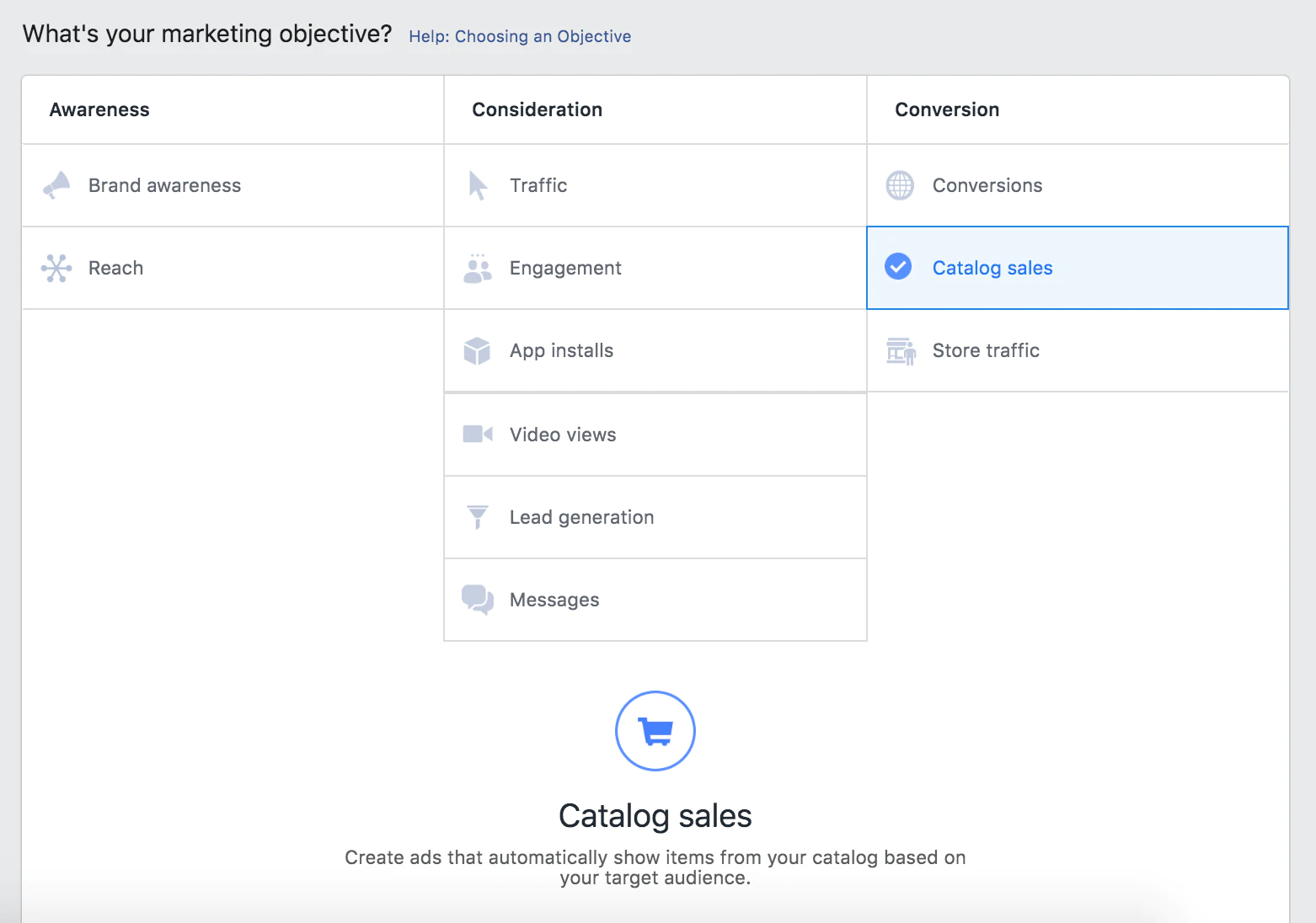
หากธุรกิจของคุณมีผลิตภัณฑ์นับพัน การสร้างโฆษณาแต่ละรายการโดยพิจารณาจากหน้าที่เข้าชมและการดำเนินการบางอย่างอาจไม่ใช่ตัวเลือกที่มีประสิทธิภาพ แต่คุณสามารถสร้างเทมเพลตโฆษณาแบบไดนามิกเพื่อให้สิ่งที่ผู้มีโอกาสเป็นลูกค้าเห็นจะขึ้นอยู่กับพฤติกรรมของพวกเขา
ยกตัวอย่าง 9Five ผู้ค้าปลีกแว่นตาสุดหรูต้องการเพิ่มยอดขายทั่วโลกและเข้าถึงลูกค้าใหม่
เพื่อให้บรรลุสิ่งนี้ พวกเขาใช้ข้อมูลที่รวบรวมจาก Facebook Pixel เพื่อสร้างกลุ่มเป้าหมายที่กำหนดเองของผู้ที่ดูผลิตภัณฑ์อย่างน้อยหนึ่งรายการบนเว็บไซต์อีคอมเมิร์ซของตน แต่ไม่ได้ซื้ออะไรเลย จากนั้นจึงกำหนดเป้าหมายโฆษณาแบบไดนามิกซึ่งเต็มไปด้วยรูปภาพของผลิตภัณฑ์อย่างใดอย่างหนึ่งที่แต่ละคนดูไปยังผู้ชมเฉพาะกลุ่มนี้
โฆษณาแสดงภาพไลฟ์สไตล์จากเว็บไซต์ของบริษัทและข้อความโฆษณาที่เปลี่ยนแปลงตามสถานที่และโปรโมชั่นต่างๆ ตัวอย่างเช่น 9Five กำหนดเป้าหมายโฆษณาแบบไดนามิกไปยังผู้ชมที่คล้ายกันในแคนาดาเพื่อโปรโมตการลดราคาทั่วทั้งไซต์ 20% สำหรับวันหยุดวันแรงงาน
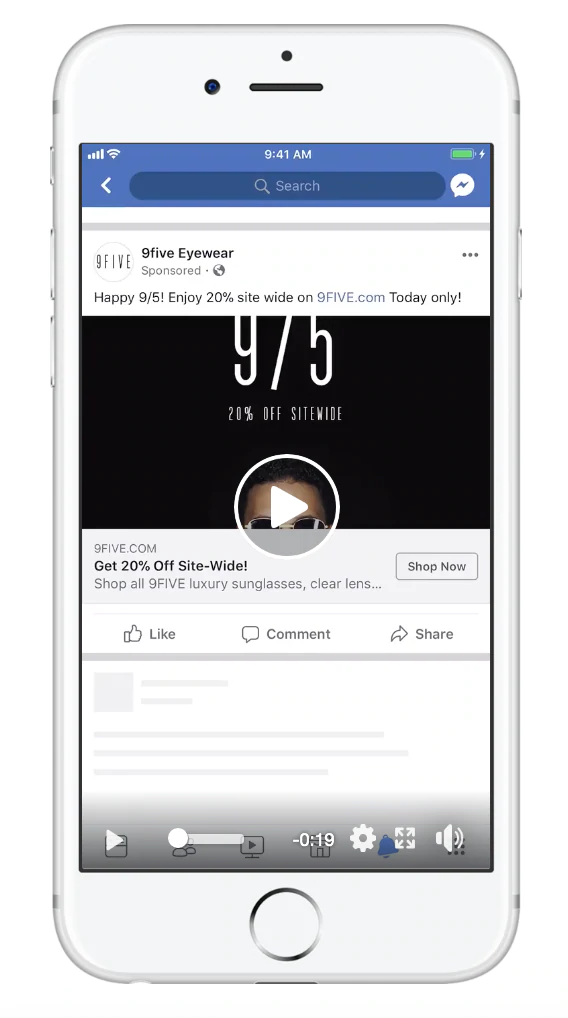
9Five ดำเนินแคมเปญต่อเนื่อง ซึ่งเริ่มในเดือนสิงหาคม 2017 และบรรลุผลสำเร็จ:
- ผลตอบแทนจากค่าโฆษณา 3.8 เท่า
- ต้นทุนต่อการกระทำที่ลดลง 40%
- ผลตอบแทนจากค่าโฆษณาเพิ่มขึ้น 2.6 เท่า
ทั้งหมดต้องขอบคุณ Facebook Pixel
เรียนรู้เพิ่มเติม: โฆษณาวิดีโอบน Facebook: วิธีหยุดการเลื่อนดูผู้ซื้อและดึงดูดพวกเขาด้วยโฆษณาของคุณ
5. การเพิ่มประสิทธิภาพการแปลง
หากคุณไม่ได้ใช้เหตุการณ์มาตรฐานหรือ Conversion ที่กำหนดเองเพื่อติดตามเหตุการณ์บนเว็บไซต์ของคุณ คุณจะไม่สามารถเพิ่มประสิทธิภาพสำหรับ Conversion ได้ คุณสามารถเพิ่มประสิทธิภาพการเข้าชม การคลิกลิงก์ หรือการดูวิดีโอ แต่เมตริกเหล่านี้ไม่ได้หมายถึงยอดขายที่เพิ่มขึ้นเสมอไป
เมื่อคุณติดตั้งพิกเซล Facebook รู้ว่าคอนเวอร์ชั่นสำหรับธุรกิจของคุณคืออะไร และจะกำหนดเป้าหมายโฆษณาไปยังผู้ที่มีแนวโน้มจะทำ Conversion
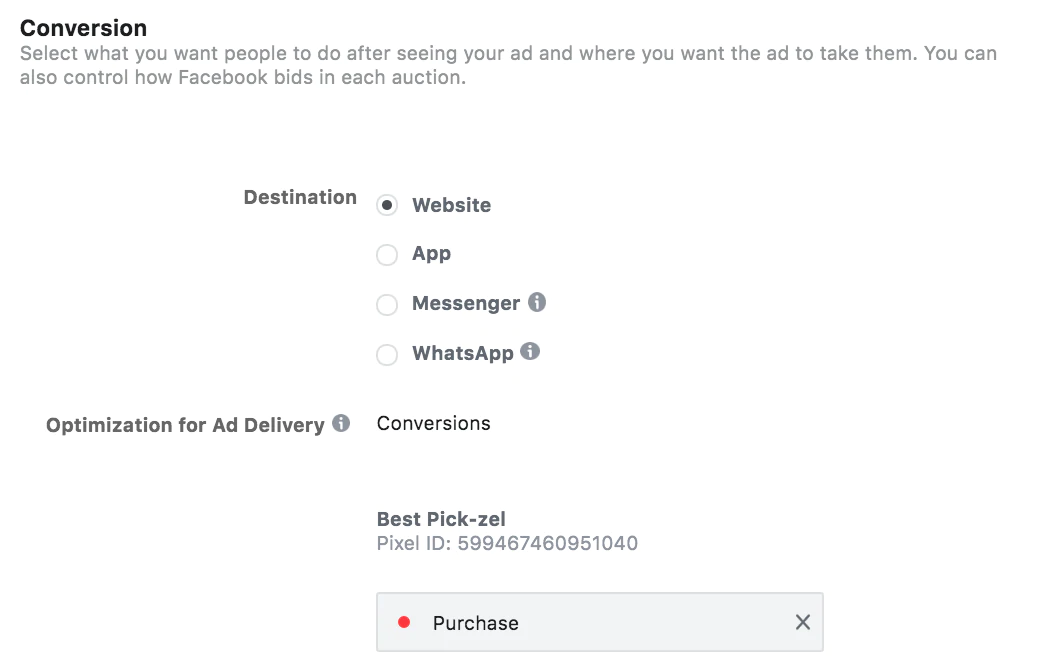
รายการเรื่องรออ่านฟรี: กลยุทธ์การตลาดโซเชียลมีเดีย
ต้องการเรียนรู้เพิ่มเติมว่าโซเชียลมีเดียสามารถช่วยกระตุ้นยอดขายได้อย่างไร ดาวน์โหลดรายการบทความที่มีผลกระทบสูงซึ่งรวบรวมไว้ของเราฟรี
รับรายการเรื่องรออ่านเกี่ยวกับกลยุทธ์การตลาดโซเชียลมีเดียของเราที่ส่งตรงถึงกล่องจดหมายของคุณ
เกือบเสร็จแล้ว: โปรดป้อนอีเมลของคุณด้านล่างเพื่อเข้าถึงได้ทันที
เราจะส่งข้อมูลอัปเดตเกี่ยวกับคู่มือการศึกษาใหม่และเรื่องราวความสำเร็จจากจดหมายข่าว Shopify ให้คุณด้วย เราเกลียดสแปมและสัญญาว่าจะรักษาที่อยู่อีเมลของคุณให้ปลอดภัย
วิธีติดตั้ง Facebook Pixel บนเว็บไซต์ของคุณ
พิกเซลของ Facebook ปัจจุบันทำงานคล้ายกับพิกเซลผู้ชมที่กำหนดเองแบบเก่า ต้องอยู่ในส่วนหัวของหน้าดัชนีเพื่อให้ปรากฏในทุกหน้าของเว็บไซต์ของคุณ ไม่ว่าจะโหลดหน้าใด พิกเซลจะเริ่มทำงานและติดตามว่าผู้เยี่ยมชมอยู่ที่ไหน
ขั้นแรก หากคุณยังไม่ได้สร้าง คุณจะต้องสร้างพิกเซลของคุณ เริ่มต้นด้วยการไปที่ตัวจัดการกิจกรรม
คลิก เชื่อมต่อแหล่งข้อมูล
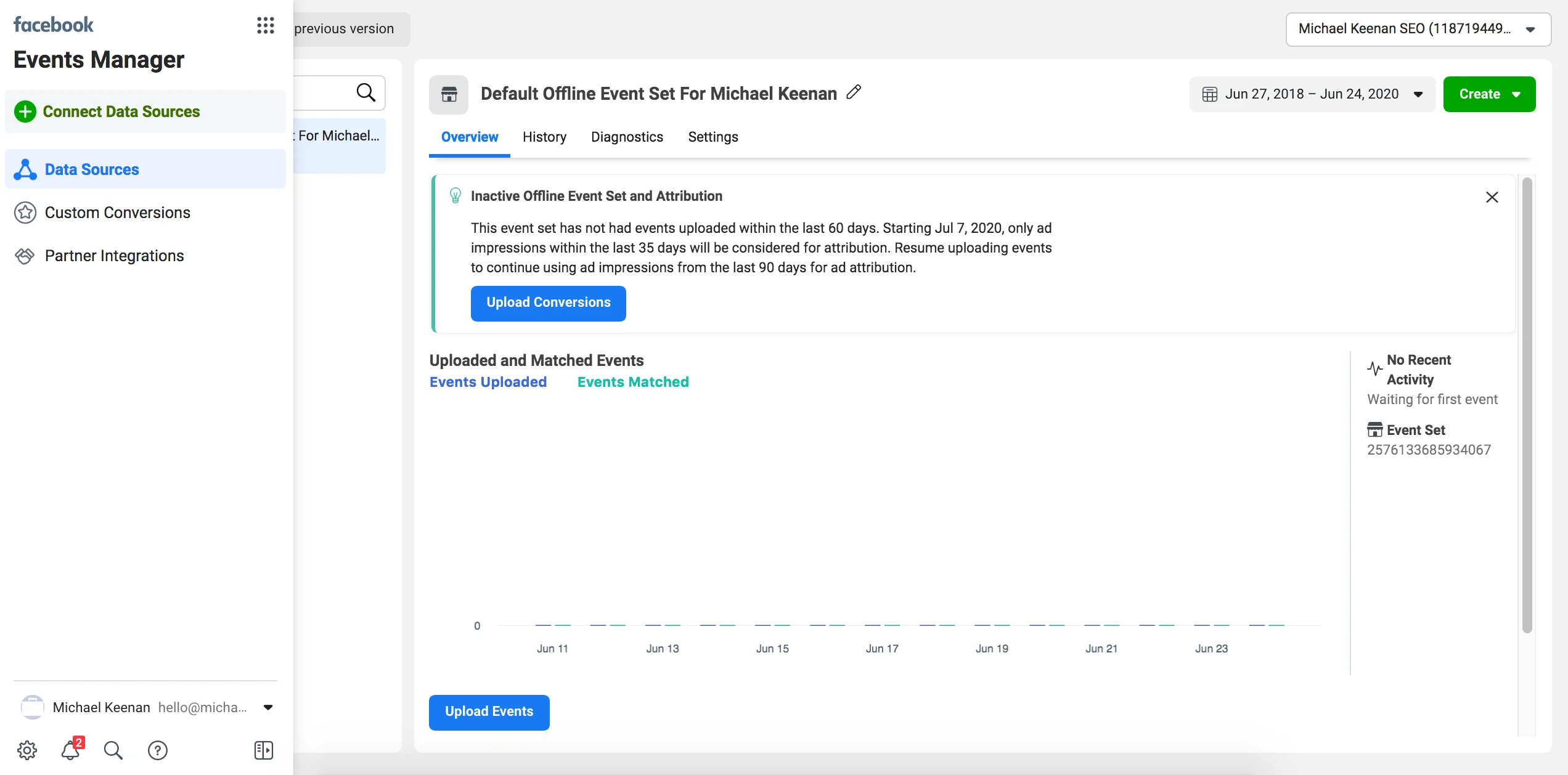
จากนั้นเลือก เว็บ เป็นแหล่งข้อมูล
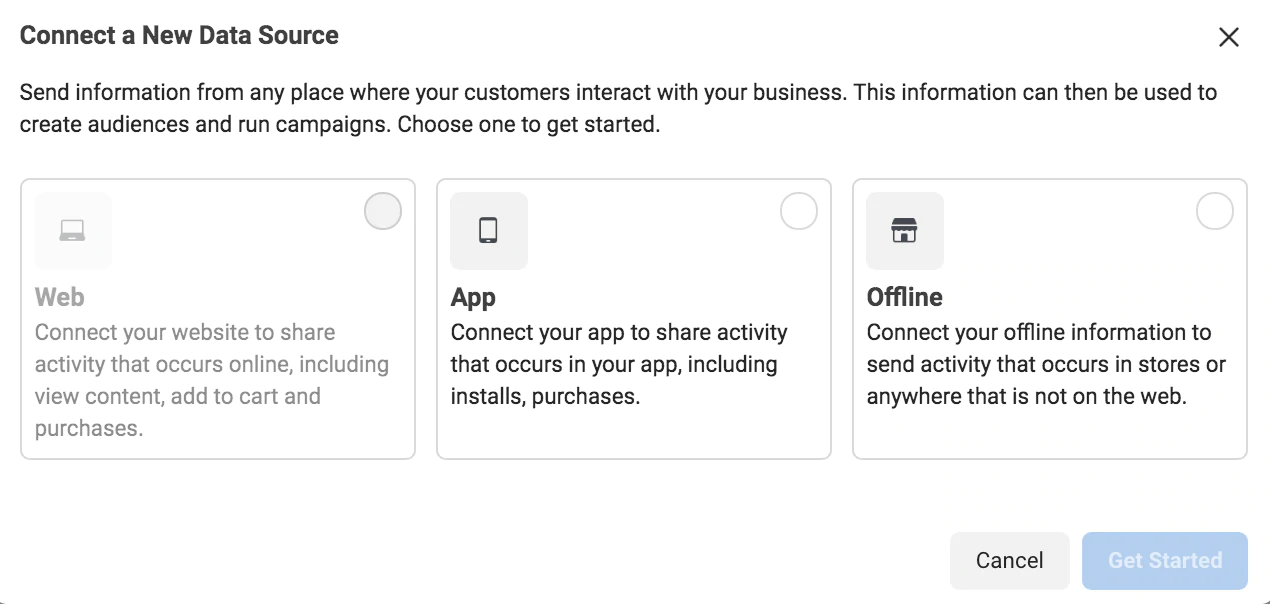
จากนั้น เพิ่มรายละเอียดพิกเซล
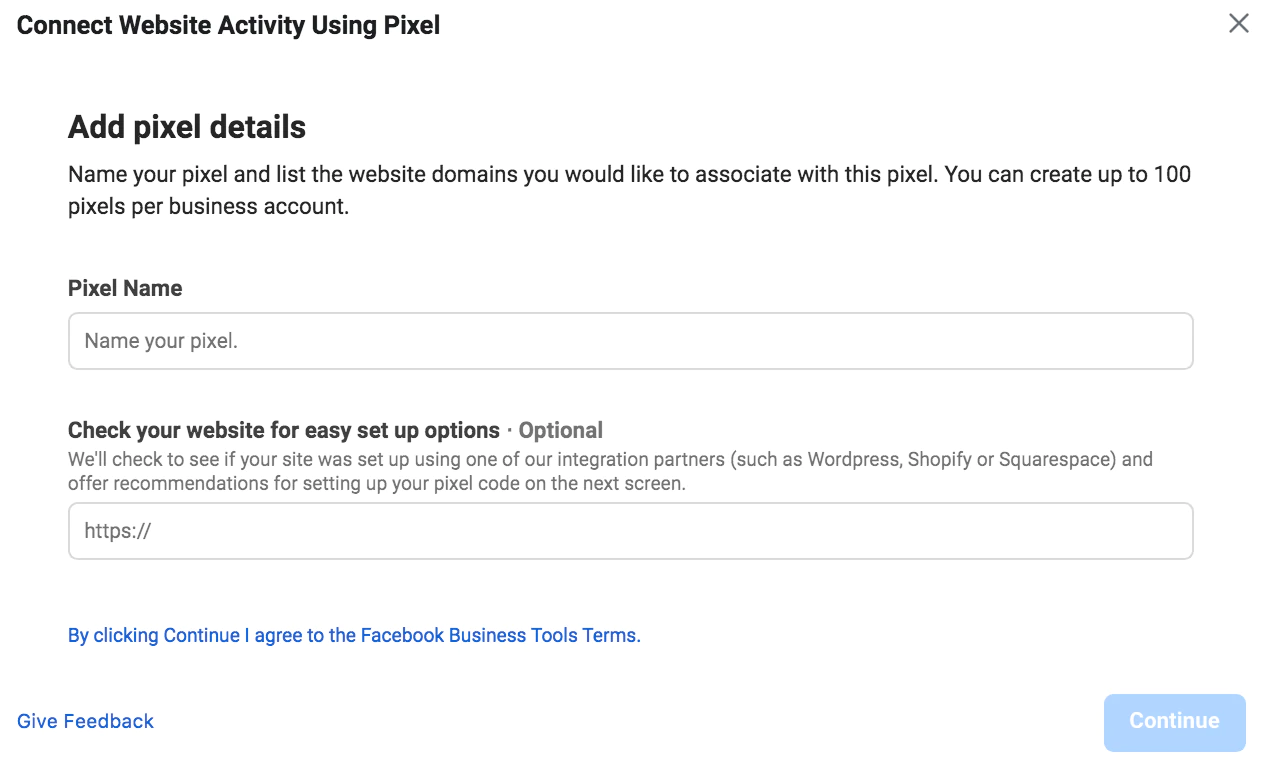
มีสามวิธีในการเพิ่ม Facebook Pixel ไปยังเว็บไซต์ของคุณ:
- ใช้การรวมหรือตัวจัดการแท็ก
- ติดตั้งรหัสด้วยตนเอง
- ส่งอีเมลคำแนะนำถึงนักพัฒนา
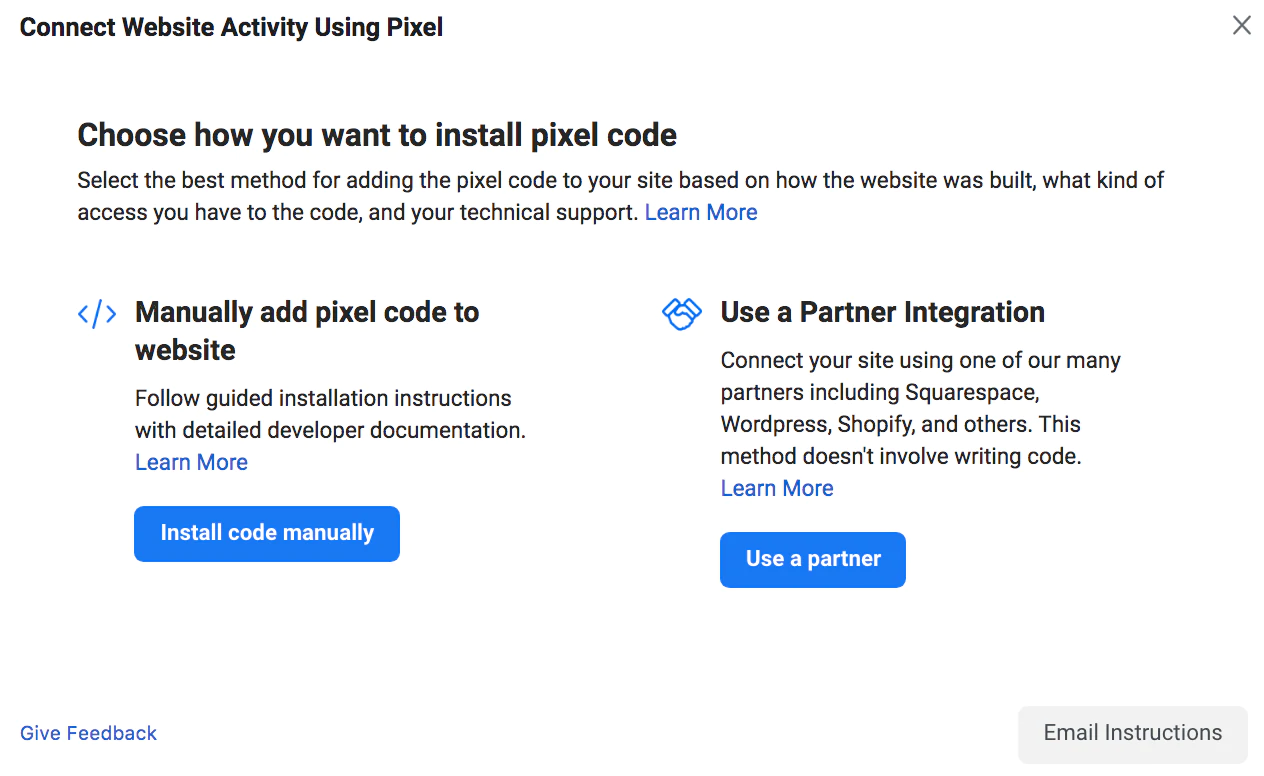
1. ใช้การผสานการทำงานเพื่อเพิ่มโค้ด Facebook Pixel ไปยัง Shopify
หากร้านค้าของคุณอยู่บน Shopify กระบวนการก็ง่าย:
- ในส่วน Shopify admin ให้คลิก Facebook ในส่วน ช่องทางการขาย
- คลิก การตั้งค่า แล้วคลิก การตั้งค่าการแชร์ข้อมูล
- ในส่วน การแชร์ข้อมูลลูกค้า ให้คลิกปุ่มสลับ เปิดใช้งานการแชร์ข้อมูล
- ในส่วน เลือกระดับการแชร์ข้อมูล ให้เลือก Standard , Enhanced หรือ Maximum
- เลือกพิกเซลของคุณจากรายการ หรือหากคุณยังไม่ได้สร้างพิกเซล ให้ทำตามคำแนะนำเพื่อสร้างพิกเซล
- ตอนนี้คลิก ยืนยัน และคุณทำเสร็จแล้ว!
2. เพิ่มโค้ด Facebook Pixel ลงในเว็บไซต์ของคุณด้วยตนเอง
เพื่อให้พิกเซลของคุณทำงานได้อย่างถูกต้อง พิกเซลจะต้องแสดงในทุกหน้าของเว็บไซต์ของคุณ ตำแหน่งที่ดีที่สุดในการวางโค้ดคือส่วนหัวส่วนกลางของเว็บไซต์ของคุณ ค้นหา <head> </head> ในโค้ดของคุณ หรือค้นหาเทมเพลตส่วนหัวของคุณเพื่ออัปเดตส่วนหัวส่วนกลาง วางโค้ดพิกเซลของ Facebook ไว้ตรงกลางโค้ดส่วนหัว ต่อจาก <head> และก่อน </head>
3. ให้นักพัฒนาติดตั้งโค้ด Facebook Pixel ลงในเว็บไซต์ของคุณ
หากคุณมีนักพัฒนาเว็บที่ดูแลไซต์ของคุณ คุณสามารถส่งอีเมลรหัสและคำแนะนำในการติดตั้ง Facebook Pixel ได้ คุณสามารถทำได้โดยเลือกตัวเลือกที่สาม ส่งอีเมลคำแนะนำไปยังนักพัฒนา และป้อนที่อยู่อีเมลของพวกเขา
เมื่อติดตั้งโค้ดแล้ว คุณสามารถใช้ Facebook Pixel Helper เพื่อให้แน่ใจว่าโค้ดทำงานอย่างถูกต้อง
หลังจากที่คุณตรวจสอบแล้วว่าใช้งานได้ คุณก็พร้อมที่จะกลับไปที่ตัวจัดการโฆษณาและเริ่มสร้างกลุ่มเป้าหมายที่กำหนดเองและคอนเวอร์ชั่นแบบกำหนดเองเพื่อเริ่มโฆษณาบน Facebook ด้วยเวลาที่เพียงพอและการตรวจสอบที่เพียงพอ คุณก็สามารถเริ่มปรับขนาดโฆษณาของคุณได้
รับประโยชน์สูงสุดจาก Facebook Pixel
หากคุณต้องการได้รับประโยชน์สูงสุดจากการโฆษณาบนโซเชียลมีเดียของคุณ คุณต้องการใช้ Facebook Pixel ด้วยข้อมูลโค้ดเดียวนี้ คุณสามารถวัด เพิ่มประสิทธิภาพ และสร้างผู้ชมที่ตรงเป้าหมายสำหรับแคมเปญโฆษณาของคุณ ส่งผลให้มี Conversion เพิ่มขึ้น รายได้เพิ่มขึ้น และ ROI ที่ดีขึ้นสำหรับธุรกิจของคุณ
คำถามที่พบบ่อยเกี่ยวกับ Facebook Pixel
ฉันควรใช้ Facebook Pixel หรือไม่
ข้อมูลใดบ้างที่ Facebook Pixel เก็บรวบรวม
ฉันจะรับ Facebook Pixel ได้อย่างไร
- ไปที่ตัวจัดการกิจกรรมในบัญชีตัวจัดการโฆษณาบน Facebook ของคุณ
- คลิกเชื่อมต่อแหล่งข้อมูลและเลือกเว็บ
- เลือก Facebook Pixel แล้วคลิกเชื่อมต่อ
- ตั้งชื่อพิกเซลของคุณ
- เพิ่ม URL เว็บไซต์ของคุณเพื่อตรวจสอบตัวเลือกการตั้งค่า
- คลิกดำเนินการต่อ
